Windows 11 安装使用 nvm,Node.js、npm多版本管理、切换
本文对应的讲解视频链接:https://www.bilibili.com/video/BV1qspxzrEWP/
1. nvm 简介
背景:在日常的前端或Node.js开发中,我们经常会遇到不同的项目需要依赖不同版本的 Node.js 和 npm。直接安装和卸载版本来回切换非常麻烦,而且容易出错。为了解决这个问题,nvm(Node Version Manager) 应运而生。本篇博客将详细介绍如何在 Windows 11 系统上安装、配置和使用 nvm,来轻松管理多个 Node.js 环境。
nvm 是一个用于管理多个 Node.js 版本的工具。它的主要功能包括:
- 版本安装:可以方便地安装多个版本的 Node.js(包括对应的 npm)。
- 版本切换:可以根据项目需求,在已安装的版本之间快速切换(全局或按目录)。
- 版本卸载:可以卸载任何不再需要的 Node.js 版本。
- 兼容性:完美解决不同项目因 Node.js 版本差异导致的兼容性问题。
对于 Windows 用户,我们使用的是 nvm-windows,这是原版 nvm(仅限 Mac/Linux)的一个独立分支项目。
项目地址:https://github.com/coreybutler/nvm-windows
2. 安装、配置 nvm
2.1. 卸载现有 Node.js(非常重要!)
在安装 nvm 之前,强烈建议先彻底卸载系统中已单独安装的 Node.js。否则可能会引起冲突,导致 nvm 无法正常工作。
请通过桌面下方任务栏中点击“开始”按钮(Windows图标)->“设置”(齿轮图标)->“应用”->“安装的应用”,搜索 “Node”,如果有找到,点击右边的三个点,点击“卸载”。
2.2. 下载 nvm-windows 安装包
访问 nvm-windows 的项目发布页面 https://github.com/coreybutler/nvm-windows/releases
下载最新的 nvm-setup.exe 文件。
注:
由于 GitHub 在国外,有时访问速度慢甚至无法访问。
如果无法访问GitHub,也可选择国内下载:https://download.csdn.net/download/qq_36462452/91951404
2.3. 安装 nvm
双击运行下载的
nvm-setup.exe。选择 ”I accept ...“,点击 “Next”
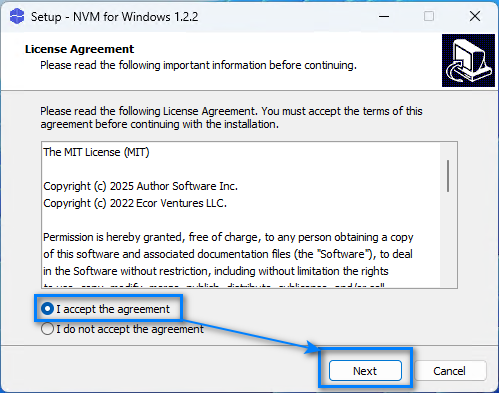
填写 nvm 的安装目录,例如:
D:\soft\nvm,点击 “Next”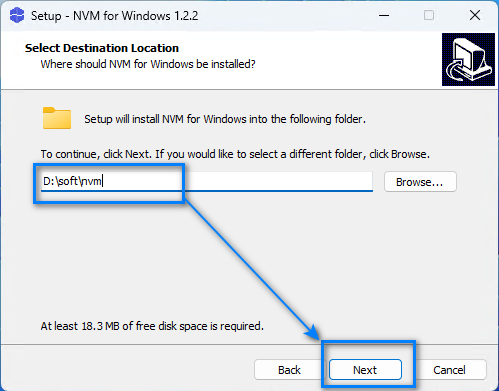
填写 Node.js 的活动版本位置(此目录将自动添加到系统路径中),例如:
D:\soft\nodejs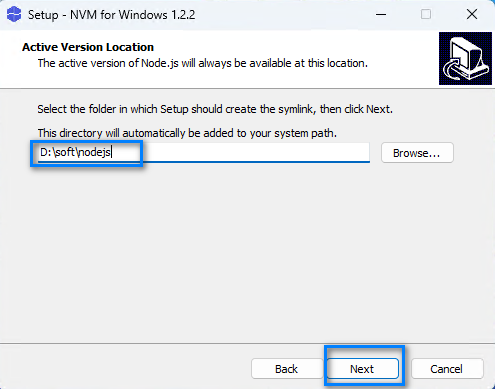
桌面通知选项,都去除勾选,点击 “Next”
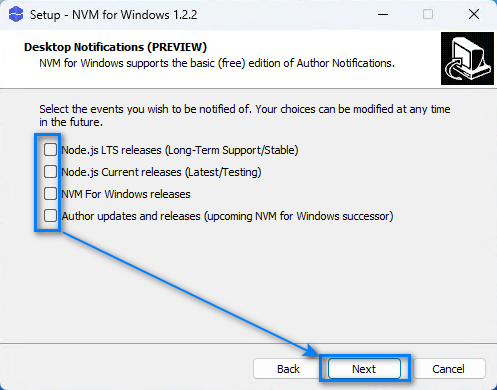
接收通知邮箱,不用填,点击 “Next”
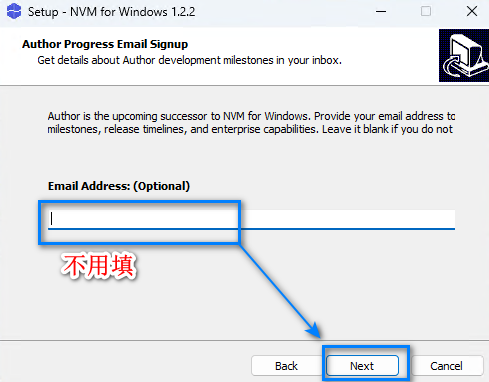
点击 ”Install“,开始安装
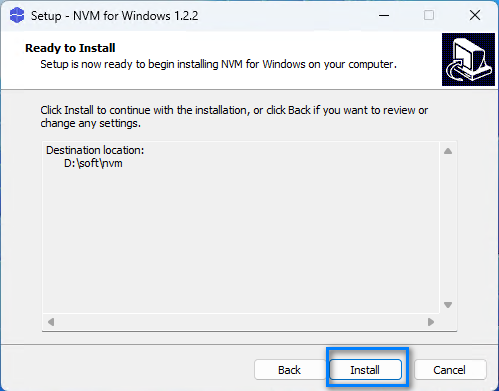
去除勾选,点击 “Finish”
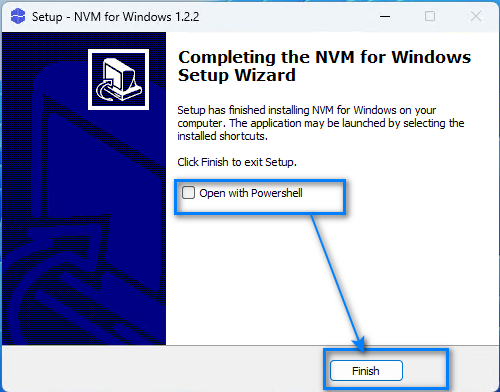
2.4. 验证安装
桌面右击,点击“在终端中打开”,将打开 PowerShell 终端,输入以下命令:
nvm version
如果正确输出了 nvm 的版本号(例如 1.2.2),则说明安装成功。
2.5. 配置镜像源
为了加速从网络下载 Node.js 版本,将镜像源设置为国内的淘宝镜像。
桌面右击,点击“在终端中打开”,将打开 PowerShell 终端,输入以下命令:
nvm node_mirror https://npmmirror.com/mirrors/node/
nvm npm_mirror https://npmmirror.com/mirrors/npm/
3. Node.js、npm多版本管理、切换
安装配置好 nvm 后,管理 Node.js 版本就变得非常简单。
桌面右击,点击“在终端中打开”,将打开 PowerShell 终端。执行接下来的步骤:
3.1. 安装 Node.js 版本:24.8.0
# 列出所有可安装的版本
nvm list available
# 安装指定版本的 Node.js 24.8.0
nvm install 24.8.0
# 查看已安装的版本
nvm list
# 使用 Node.js 版本 24.8.0
nvm use 24.8.0
# 再次查看已安装的版本,*开头得就是当前得版本
nvm list
# 验证当前的 Node.js 版本
node -v
# 验证当前的npm 版本
npm -v
3.2. 切换到 Node.js 版本:22.19.0
# 列出所有可安装的版本
nvm list available
# 安装指定版本的 Node.js 22.19.0
nvm install 22.19.0
# 查看已安装的版本
nvm list
# 使用 Node.js 版本 22.19.0
nvm use 22.19.0
# 再次查看已安装的版本,*开头得就是当前得版本
nvm list
# 验证当前的 Node.js 版本
node -v
# 验证当前的npm 版本
npm -v
3.3. 为 npm 设置国内镜像源
# 设置新镜像源
npm config set registry https://registry.npmmirror.com
# 验证是否设置成功
npm config get registry
# 清理缓存:建议清理 npm 缓存,以避免旧缓存可能引发的问题
npm cache clean --force
4. 完整用法说明
nvm arch [32|64]: 显示 node 是否在 32 位或 64 位模式下运行。指定 32 或 64 可覆盖默认架构。nvm debug: 检查 NVM4W 进程的已知问题。nvm current: 显示当前版本。nvm install <version> [arch]: 版本号可以是特定版本、"latest"表示最新版本,或"lts"表示最新的 LTS 版本。可选择指定安装 32 位或 64 位版本(默认为系统架构)。将[arch]设置为"all"以安装 32 位和 64 位版本。在命令末尾添加 --insecure 可跳过远程下载服务器的 SSL 验证。nvm list [available]: 列出 node.js 的安装情况。在末尾输入 available 以显示可下载的版本列表。nvm on: 启用 node.js 版本管理。nvm off: 禁用 node.js 版本管理(不会卸载任何内容)。nvm proxy [url]: 设置用于下载的代理。将 [url] 留空以查看当前代理。将 [url] 设置为 "none" 以移除代理。nvm uninstall <version>: 卸载特定版本。nvm use <version> [arch]: 切换到指定版本。可选择使用 latest 、 lts 或 newest 。 newest 是最新安装的版本。可选择指定 32/64 位架构。 nvm use将继续使用选定版本,但切换到 32/64 位模式。关于在特定目录中使用 use (或使用 .nvmrc )的信息,请参考问题 #16。 nvm root <path>: 设置 nvm 应该存储不同版本 node.js 的目录。如果未设置,将显示当前根目录。 nvm version: 显示当前正在运行的 NVM for Windows 版本。nvm node_mirror <node_mirror_url>: 设置 node 镜像。中国用户可以使用 https://npmmirror.com/mirrors/node/nvm npm_mirror <npm_mirror_url>: 设置 npm 镜像。中国用户可以使用 https://npmmirror.com/mirrors/npm/